
विंडोज 10 खेल प्यानल कसरी प्रयोग गर्ने विस्तृत यो सरल निर्देशन मा (स्क्रिनशट प्रणाली को नयाँ संस्करण लागि प्रस्तुत छ) र के कार्यहरू मा उपयोगी हुन सक्छ। विन्डोज 10 gameblake कसरी असक्षम गर्न Windows 10 खेल मोड,: यो पनि रुचि हुन सक्छ।
कसरी सक्षम र Windows खोल्न 10 gamebl गर्न
पूर्वनिर्धारित रूपमा, खेल प्यानल पहिले नै सक्षम छ, तर केही कारणले यदि त्यसैले यसलाई बन्द, र जीत G + हट कुञ्जीहरू को सुरूवात, उत्पन्न तपाईं Windows 10 मापदण्डहरु मा सक्षम पार्न सक्नुहुन्छ छैन।
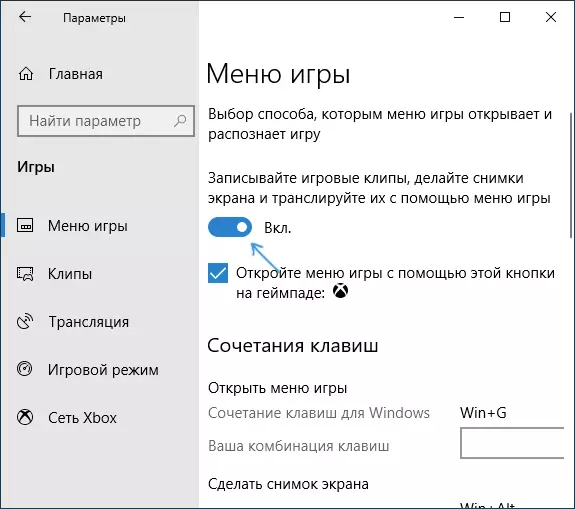
समावेश "खेल मेनु" खण्डमा खेल र त्यो निश्चित - यो गर्न, विकल्प जाने "रेकर्ड खेल क्लिप, स्क्रिनशट लिन र खेल मेनु प्रयोग गरेर तिनीहरूलाई प्रसारण।"।
कि पछि, कुनै पनि चलिरहेको खेल वा केही अनुप्रयोगमा, तपाईं खेल प्यानल जितको G + कुञ्जीहरू (माथि निर्दिष्ट मापदण्डहरू मा, तपाईंले आफ्नो कुञ्जी संयोजन सेट गर्न सक्नुहुन्छ) थिचेर खोल्न सक्नुहुन्छ। साथै, विन्डोज 10 को पछिल्लो संस्करणमा खेल प्यानल सुरु गर्न "खेल मेनु" देखिन्छ "सुरुवात" मेनुमा।
एक खेल प्यानल प्रयोग
खेल प्यानल लागि कुञ्जीहरूको संयोजन क्लिक गरेपछि, तपाईँले तल स्क्रिनसट देखाइएको कुरा देख्ने। यो इन्टरफेस तपाईं Windows डेस्कटप जाँदै बिना खेल स्क्रिनसट, भिडियो, साथै नियन्त्रण रूपमा खेल समयमा आफ्नो कम्प्युटर दाँया मा विभिन्न स्रोतबाट अडियो प्लेब्याक लिन अनुमति दिन्छ।
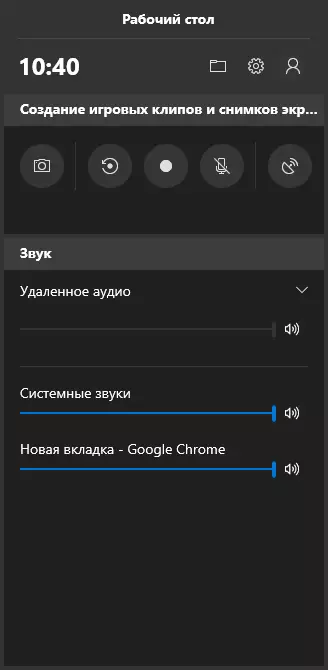
को कार्यहरू भाग (स्क्रिनशट वा भिडियो रेकर्ड सिर्जना जस्ता), खेल प्यानल खोल्ने, बिना र उपयुक्त हटकुञ्जीहरू थिचेर बाहिर गर्न सकिन्छ खेल दखल बिना हुन सक्छ।
खेल प्यानल विन्डोज 10 मा उपलब्ध सुविधाहरू बीच:
- स्क्रिनसट सिर्जना। स्क्रिनसट सिर्जना गर्न, तपाईँले खेल प्यानल बटन क्लिक गर्न सक्नुहुन्छ, र तपाईं, यो नखोली, किबोर्ड प्रमुख + Alt + Pratscn खेल मा थिच्न सक्नुहुन्छ।

- भिडियो फाइल मा खेल को पछिल्लो केही सेकेन्ड रेकर्ड। पनि जित + Alt + G कुञ्जीहरूको संयोजन मा उपलब्ध छ। खेल - - क्लिप - पूर्वनिर्धारित गरेर, समारोह असक्षम छ, तपाईं यसलाई मा मापदण्डहरु मा गर्न सक्नुहुन्छ पृष्ठभूमिमा रेकर्ड गर्न, खेल जान्छ गर्दा (खुट्टामीटर खोल्दै पछि, तपाईं खेल सुरक्षित गरिनेछ कति हाल सेकेन्ड स्थापना गर्न सक्नुहुन्छ )। तपाईं पनि (तल बारेमा) छोडेर बिना खेल मेनु सेटिङमा पृष्ठभूमि प्रवेश सक्षम पार्न सक्नुहुन्छ। नोट कि समारोह को समावेश खेल मा FPS असर गर्न सक्छ।

- भिडियो गेमहरू रेकर्ड गर्नुहोस्। किबोर्ड कुञ्जी - जीत + Alt + R। रेकर्डिंग सुरु गरेपछि, रेकर्डिंग सूचक स्क्रिनमा देखा पर्नेछ। माइक्रोफोनबाट रेकर्डिंग अक्षम गर्नुहोस् र रेकर्ड रोक्नुहोस्। अधिकतम रेकर्डिंग समय सेटिंग्स मा कन्फिगर गरिएको छ - खेलहरू - क्लिपहरू - रेकर्डिंग।

- प्रसारण खेल। प्रसारण सुरु गर्नु पनि जीत + Alt + B कुञ्जीहरूमा पनि उपलब्ध छ। केवल Microsoft मिक्सर अनुवाद सेवाहरू समर्थित छ।

नोट: यदि तपाईं खेल प्यानलमा भिडियो रेकर्ड गर्न सुरु गर्ने प्रयास गर्नुहुन्छ भने, तपाईं एक सन्देश देख्नुहुनेछ जुन "यो पीसीले क्लिपहरू रेकर्ड गर्न हार्डवेयर समर्थनका लागि आवश्यकताहरू पूरा गर्दैन," मा पदार्थको उच्च सम्भावनाको साथ वा एक धेरै पुरानो भिडियो कार्डमा। यसमा स्थापित ड्राइभरहरूको अभाव।
पूर्वनिर्धारित द्वारा, सबै प्रविष्टिहरू र स्क्रीनशटहरू "भिडियो / क्लिपहरू" मा बचत गरिएको छ (C: \ प्रयोगकर्ताहरू \ प्रयोगकर्ता \ noticame \ notice \ भिडियोहरू)। यदि आवश्यक छ भने, तपाईं क्लिप प्यारामिटरहरूमा क्लिपहरूको स्थान परिवर्तन गर्न सक्नुहुनेछ।
त्यहाँ तपाई ध्वनि रेकर्डिंगको गुणवत्ता परिवर्तन गर्न सक्नुहुनेछ, fps, जसमा भिडियो रेकर्ड गरिएको छ, डिजाइन माइक्रोफोनबाट ध्वनि रेकर्डिंग सक्षम गर्नुहोस् वा असक्षम गर्नुहोस्।
खेल प्यानल सेटिंग्स
गेमिंग प्यानलमा सेटिंग्स बटन त्यहाँ प्यारामिटरहरूको सानो संख्या छ जुन उपयोगी हुन सक्छ:
- "सामान्य" खण्डमा, तपाइँ खेलबारको प्रदर्शनलाई अक्षम गर्न सक्नुहुनेछ जब तपाइँ खेल सुरु गर्नुहुन्छ, साथै "यो खेल सम्झना" मार्क प्रयोग गर्न चाहनुहुन्न भने (उदाहरणका लागि) , यसलाई हालको अनुप्रयोगको लागि अक्षम गर्नुहोस्)।
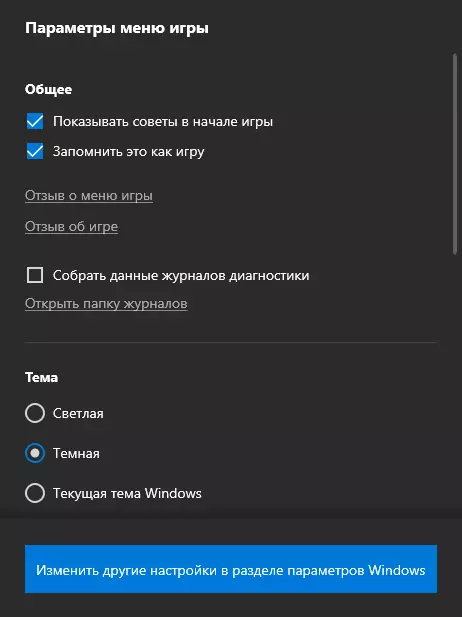
- "रेकर्ड" खण्डमा, तपाइँ खेलको बखत पृष्ठभूमि प्रविष्टि सक्षम गर्न सक्नुहुनेछ, विन्डोज 10 प्यारामिटरहरू (पृष्ठभूमि रेकर्ड खेलको पछिल्लो सेकेन्ड रेकर्नको लागि सक्षम हुनुपर्दछ)।
- "रेकर्डिंग" खण्डमा, तपाईं परिवर्तन भिडियोमा कुन आवाज परिवर्तन गर्न सक्नुहुनेछ - कम्प्युटरबाट सबै अडियो, खेलबाट केवल आवाज (पूर्वनिर्धारित अडियो रेकर्डिंग छैन।
नतिजा स्वरूप, खेल प्यानल शुरुआती प्रयोगकर्ताहरू शुरुवाती प्रयोगकर्ताहरूको लागि धेरै सरल र सुविधाजनक छन् जुन कुनै थप कार्यक्रमहरू स्थापना गर्न आवश्यक पर्दैन (स्क्रिनबाट भिडियो लेख्नका लागि उत्तम कार्यक्रमहरू हेर्नुहोस्)। के तपाईं एक गेमिंग प्यानल प्रयोग गर्नुहुन्छ (र कस्ता कार्यहरू, यदि हो भने?
